Nós e nossos parceiros usamos cookies para armazenar e/ou acessar informações em um dispositivo. Nós e nossos parceiros usamos dados para anúncios e conteúdo personalizados, medição de anúncios e conteúdo, insights de público e desenvolvimento de produtos. Um exemplo de dados processados pode ser um identificador exclusivo armazenado em um cookie. Alguns dos nossos parceiros podem processar os seus dados como parte dos seus interesses comerciais legítimos sem pedir consentimento. Para visualizar as finalidades para as quais eles acreditam ter interesse legítimo ou para se opor a esse processamento de dados, use o link da lista de fornecedores abaixo. O consentimento submetido será utilizado apenas para tratamento de dados provenientes deste site. Se desejar alterar suas configurações ou retirar o consentimento a qualquer momento, o link para fazer isso está em nossa política de privacidade, acessível em nossa página inicial.
Os 50 melhores recursos do iOS 17 que você deve experimentar após atualizar
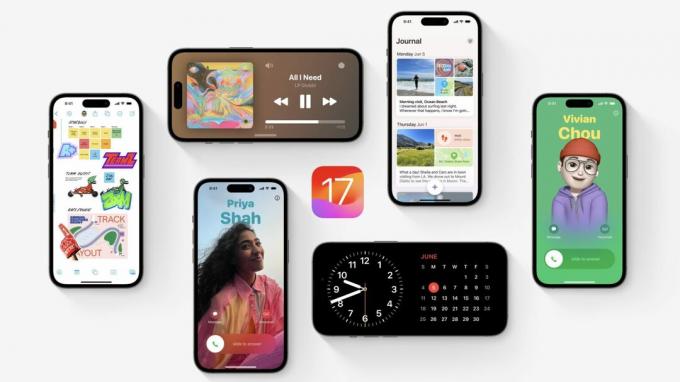
Foto: maçã
O que há de novo no iOS 17? Este é um grande ano para iPhone e iPad. Definitivamente, você deve verificar primeiro os maiores novos recursos – Cartazes de Contato e Espera. Mas existem dezenas de outros ótimos recursos para você aprender, explorar e aproveitar também.
Tenho todos os 50 melhores ajustes e alterações do iOS 17 organizados nesta visão geral.
iOS 17 deve ser lançado hoje às 10h do Pacífico – descubra que horas são no seu fuso horário aqui.
O que há de novo no iOS 17
Aqui está uma coleção de 50 novos recursos, com links para artigos completos para mais detalhes.
Ir para a seção:
- Recursos do sistema
- iMessage, FaceTime e telefone
- Outros aplicativos
- Acessibilidade
- Recursos de conveniência
- Personalização da tela inicial e de bloqueio
- AirPods
Recursos do sistema

Captura de tela: D. Griffin Jones/Culto de Mac
- Configure seu pôster de contato. Se você ligar para alguém e essa pessoa tiver suas informações de contato no telefone, ela verá o lindo pôster de contato que você configurou. Se você já criou uma tela de bloqueio personalizada, é um processo muito semelhante.
- Apelido é a melhor maneira de compartilhar seu cartão de contato com alguém que você conhece. Você não precisa trocar de telefone e digitar seus números – basta tocar a parte superior do telefone na deles. Personalize as informações que você fornece. (E assista à bela animação!) Mas primeiro, você precisa conhecer alguém executando o iOS 17, então esse recurso pode demorar um pouco para se tornar realidade.

Foto: D. Griffin Jones/Culto de Mac
- O modo de espera transforma seu telefone em um display inteligente quando está na sua mesa, na mesa de cabeceira ou no balcão da cozinha. Você pode ficar de olho na reprodução de músicas ou podcasts, em um cronômetro ou em qualquer widget de sua escolha. O modo de espera é ativado quando o telefone está carregando e segurado horizontalmente, por isso funciona melhor com um suporte MagSafe – mas você também pode conectá-lo e apoiá-lo em algo.
- Os widgets na tela inicial e na tela de bloqueio agora são interativos. Os widgets Música e Podcasts possuem botões reproduzir/pausar, o widget Lembretes permite marcar itens, etc. Os aplicativos de terceiros que você usa lançarão novos widgets à medida que forem atualizados para oferecer suporte ao iOS 17.
- O teclado possui correção automática mais inteligente que aprende seus hábitos de digitação ao longo do tempo, usando modelos de aprendizado de máquina mais poderosos. Você verá a previsão de texto enquanto digita – basta pressionar a barra de espaço para preencher automaticamente.
- Em Configurações > Senhas, você pode criar uma pasta de senhas (e senhas) que são compartilhados com outra pessoa e que são atualizados e sincronizados nos dispositivos de todos. Isso é ótimo para compartilhar senhas familiares de serviços de streaming, contas bancárias, e-mails, etc.
iMessage, FaceTime e telefone
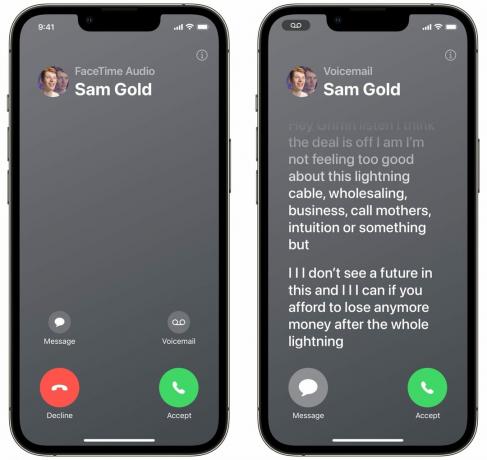
Captura de tela: D. Griffin Jones/Culto de Mac
Este artigo resume os melhores novos recursos do iMessage, Phone e FaceTime:
- Correio de voz ao vivo mostra uma transcrição enquanto o correio de voz está sendo colocado… ao vivo. Se for uma ligação importante, você poderá atender a qualquer momento.
- Se alguém não atender sua ligação improvisada do FaceTime, você pode deixe uma mensagem de vídeo que eles podem assistir mais tarde.
- Coisas aleatórias que você copia de fotos podem ser transformadas em adesivos, com efeitos de adesivos realistas. Coloque-os em um bate-papo em grupo, e-mail, nota, Snapchat, etc. Encontre todos os seus adesivos no teclado emoji.
- Check-in permite que você compartilhe seu HEC com alguém enquanto estiver viajando. Eles serão notificados se você for parado no caminho e quando chegar.
- Ao enviar dinheiro para alguém via Apple Cash, você pode configurar pagamentos recorrentes. Tocar + > Apple Dinheiro, deslize para cima no teclado e toque em Pagamento recorrente. Você pode definir todos os tipos de programações – semana sim, semana não, mês em dias específicos, etc.
- As mensagens de voz no iMessage agora são transcritas, portanto, se você não estiver na hora e no lugar certos para ouvir, ainda poderá entender a essência.
- Bloquear imagens de nudez no iMessage. Se você já sofreu “cyberflashing” – isto é, se já recebeu nus não solicitados – não se preocupe mais no iOS 17. Esse recurso coloca imagens e vídeos suspeitos de nudez atrás de um fundo cinza desfocado.
Aplicativos
- Em Fotos, você pode atribuir nomes a animais de estimação e também a pessoas. Em meus testes, parece funcionar com cães, gatos e guaxinins (ops, meu Ohio está aparecendo), mas não com pássaros.
- Acompanhe sua saúde mental no aplicativo Saúde do iPhone. Você pode registrar seus sentimentos gerais durante o dia ou mudanças momento a momento. Você pode anotar se está se sentindo positivo ou negativo e o que está causando o maior impacto. Você também pode comparar seu registro com outros dados, como quanto exercício você tem feito, o tempo que passa fora de casa e quão bem você dorme para encontrar alguma correlação.

Captura de tela: D. Griffin Jones/Culto de Mac
- Converter uma lista em Lembretes em uma lista de compras. Em qualquer lista, toque em ⋯ e toque Mostrar informações da lista e defina o tipo de lista como Mantimentos. Isso classificará automaticamente os itens em categorias comuns da loja, como produtos agrícolas, carnes, padaria, alimentos congelados, utensílios domésticos, cuidados com animais de estimação, etc.
- No Câmera, quando você está segurando o telefone um pouco fora do ângulo, você verá um nível no meio da tela. Fica amarelo quando você segura o telefone perfeitamente plano. Isso é muito conveniente quando você precisa segurar o telefone em um ângulo estranho. Está ativado por padrão, mas você pode ter certeza de que está ativado em Configurações > Câmera > Nível.
- Em Encontre meu, você pode compartilhar um AirTag com outra pessoa da sua família e salvá-la dos avisos incessantes de que pode ser rastreada. Sob Encontre meus > itens, toque em um AirTag e toque em Adicionar pessoa para enviar um convite.
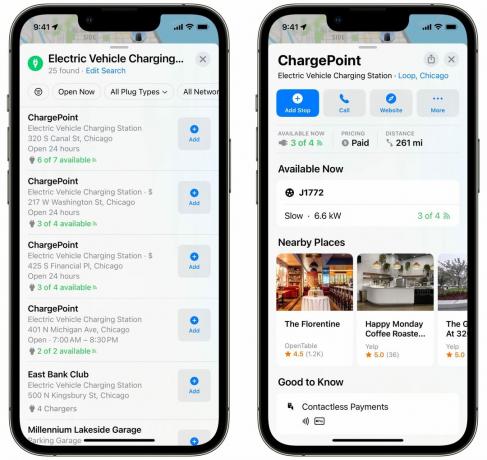
Captura de tela: D. Griffin Jones/Culto de Mac
- Procure estações de carregamento de carros elétricos em Mapas e você verá quais conectores de carregamento ele possui, com que rapidez ele carrega e quantos estão disponíveis.
- Também em Mapas, você pode baixar uma área do mapa para ver off-line. Fazer isso com antecedência pode ser literalmente um salva-vidas se você tiver uma conexão de Internet instável e estiver em uma área desconhecida, como se estivesse acampando ou caminhando.
- Quando você joga Música no seu carro ou em uma festa, você não precisa passar seu telefone desbloqueado ou emparelhar o telefone de outra pessoa ao Bluetooth. Basta clicar no botão SharePlay e outras pessoas poderão adicionar músicas à fila – mesmo que não tenham uma assinatura do Apple Music. (Esse recurso será lançado ainda este ano.)
- Se você pagar Notícias da Apple + (ou o pacote Apple One), você receberá palavras cruzadas diárias e mini palavras cruzadas diárias. A primeira vez que você abre o Notícias aplicativo, você verá um pop-up apresentando o recurso; caso contrário, você poderá encontrá-lo em Seguindo > Quebra-cabeças. Isto, de todos coisas, é o que minha esposa está mais entusiasmada no iOS 17.

Captura de tela: D. Griffin Jones/Culto de Mac
- Quando você joga Música no seu carro ou em uma festa, você não precisa passar seu telefone desbloqueado ou emparelhar o telefone de outra pessoa ao Bluetooth. Basta clicar no botão SharePlay e outras pessoas poderão adicionar músicas à fila – mesmo que não tenham uma assinatura do Apple Music.
- Em Notas, há novas opções de formatação para citações em bloco e linhas de código.
- Você pode adicionar URLs embutidos dentro Correspondência. Basta selecionar o texto e tocar Adicionar link. Finalmente.
- Em Safári, você pode atribuir perfis a um grupo de guias. Da forma como estão, os grupos de guias classificam suas guias abertas em gavetas diferentes que são sincronizadas entre seus dispositivos, mas todos acessam o mesmo conjunto de senhas salvas, contas conectadas, histórico e favoritos. Dar a um grupo de guias seu próprio perfil, como Escola ou Trabalho, separa-os claramente uns dos outros. Dessa forma, por exemplo, você pode fazer login em todas as suas contas do Google relevantes para cada grupo sem alternar entre todas elas.
- Também em Safári, suas guias de navegação privada agora estão protegidas com Face ID.
- Em Clima, você pode consultar a temperatura e as condições de ontem. Toque em qualquer número para ver a próxima semana em uma linha do tempo; deslize para a direita para ver os dados de ontem.
- Também em Clima, há uma nova seção que mostra a fase atual da lua e as próximas fases em um calendário.
Recursos de acessibilidade

Captura de tela: D. Griffin Jones/Culto de Mac
Aqui estão cinco novos e poderosos recursos de acessibilidade:
- Acesso Assistivo transforma seu telefone em algum tipo de jitterbug de smartphone, com botões gigantes fáceis de usar e recursos simplificados. Se alguém ficar impressionado com a complexidade de um smartphone, mas você ainda quiser manter contato usando iMessage e Find My, ou você deseja que eles tenham um Apple Watch emparelhado – considere ativar o Assistive Acesso.
- Discurso ao vivo permite que você digite para falar. Tudo o que você digitar será reproduzido no alto-falante ou, se você estiver em uma chamada, será reproduzido no telefone.
- Você pode até criar um Voz Pessoal para usar o Live Speech com uma imitação da sua voz natural. Basta ler em voz alta as instruções na tela e seu telefone criará um modelo digital de sua voz.
- Modo de detecção é um recurso do aplicativo Magnifier que pode descrever a sala ao seu redor com a câmera. Existem diferentes detectores que você pode ativar. A detecção de pessoas informa quantas pessoas estão por perto e quão próximas elas estão; a detecção de porta funciona de forma semelhante. As descrições das imagens informarão todos os objetos que ela pode identificar.
- Aponte e fale lerá em voz alta os rótulos do fogão, micro-ondas, etc. quando você aponta para eles com o dedo.
Recursos de conveniência
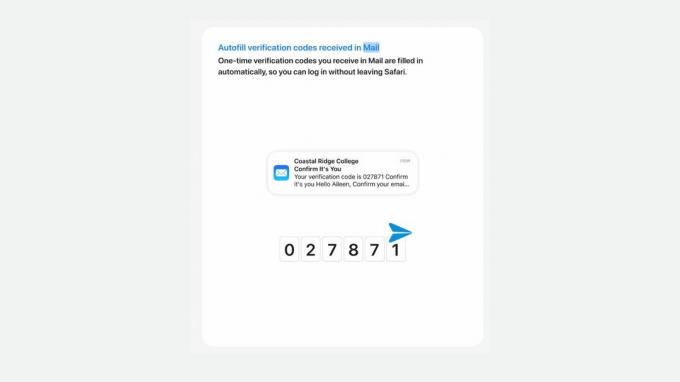
Captura de tela: Rajesh/Apple
- O preenchimento automático do código de autenticação agora funciona com e-mail, não apenas com textos. Na primeira vez que você preencher automaticamente, será perguntado se deseja ou não excluir os e-mails posteriormente (eu quero).
- Depois de ativar o Siri, você pode fornecer solicitações consecutivas da Siri sem dizer “Ei, Siri” novamente. Por exemplo, você pode dizer “Ei, Siri, os Bengals venceram ontem?” espere um momento pela decepcionante responda e diga imediatamente: “Envie uma mensagem para minha esposa, os Bengals perderam” sem apertar o botão ou usar a frase de novo.
- Tente dizer apenas “Siri” em vez de “Ei, Siri”. Isso é novo no iPhone e no Apple Watch.
- Por outro lado, você pode ativar o Siri acidentalmente o tempo todo. Veja como você pode desligar “Siri”, “Hey Siri”, o botão lateral e os atalhos de teclado em todos os seus dispositivos.
- Um dos melhores recursos do Apple Watch é que você pode fazer ping no seu telefone quando não conseguir encontrá-lo – agora você pode fazer o inverso. No seu iPhone, vá para Configurações> Centro de Controle e toque + Faça ping no meu relógio.
- Se você alterar sua senha, mas esquecer o que a alterou, poderá desbloquear o telefone usando a senha antiga por até três dias.
- Você pode marcar PDFs dentro Notas, Correspondência, e Visualização (no Mac). Ainda este ano, você poderá preencher automaticamente PDFs com informações, assim como no Safari.
- Em Fotos, você pode procurar uma receita dentro de uma imagem… supostamente. Toque em ⓘ botão quando você está olhando uma foto em sua biblioteca de fotos para ver receitas correspondentes. (Não “simplesmente funciona”.)
- Você poderá simplesmente digitalize um código QR para iniciar o AirPlay em um quarto de hotel. Em vez de passar pelo imenso incômodo de fazer login nos serviços de streaming na TV usando qualquer que seja a interface remota ruim que eles tenham (ou Deus me livre, assistindo a cabo), você pode simplesmente usar o AirPlay do seu telefone. Isso chegará em uma atualização de software ainda este ano e pode levar algum tempo para que os hotéis adotem o recurso, mas será matador.
Personalização da tela inicial e de bloqueio
- Agora você pode coloque dois atalhos no menor widget da tela inicial. Se você gosta de usar muitos atalhos – e, como eu, tem uma tela inicial lotada – você vai gostar de ter o dobro dos atalhos na mesma quantidade de espaço. Basta um pouco de configuração.
- Se você usar a tela de bloqueio de astronomia, poderá ficar de olho em todos os outros planetas do Sistema Solar: Mercúrio, Vênus, Marte, Júpiter, Saturno, Urano e Netuno. E não há mais.

Captura de tela: D. Griffin Jones/Culto de Mac
- Muitos de vocês provavelmente colocam suas fotos na tela de bloqueio. Você provavelmente tem algumas fotos favoritas do seu parceiro, do seu cachorro ou do seu filho humano – que não têm espaço suficiente para caber o assunto sob o relógio e os widgets. No iOS 17, ao dimensionar uma imagem para a tela de bloqueio, você pode arrastar uma imagem abaixo do relógio e seu telefone irá desfocar e preencher o espaço vertical extra.
- Você também pode tocar no relógio para ajustar o peso da fonte: uma fonte ultrafina no iOS 7ou um negrito extra robusto.
AirPods
Depois de atualizar para iOS 17, atualize o firmware em seus AirPods para obter esses novos recursos interessantes:
- Áudio Adaptativo combinará de forma inteligente o modo Transparência com o Cancelamento Ativo de Ruído. Se você estiver andando pela cidade, por exemplo, os sons das pessoas conversando, das construções e o ruído geral da estrada será silenciado, mas as sirenes ou o tráfego imediato na faixa de pedestres serão canalizados através. Dessa forma, você não ficará totalmente alheio ao mundo ao seu redor. Este recurso é exclusivo do AirPods Pro 2.
- Durante uma ligação, você pode clicar na haste (ou na coroa digital no AirPods Max) para ativar ou desativar seu próprio som.
- Troca Automática promete emparelhar de forma inteligente seus AirPods com qualquer dispositivo que você esteja usando – iPhone, Mac, iPad, Apple TV, Apple Watch. Não é um recurso totalmente novo, mas atualizar todos os seus dispositivos para iOS/iPadOS/tvOS 17, watchOS 10, macOS Sonoma (e o novo firmware dos AirPods) supostamente o tornará mais confiável.
